
De YouTube-gids bevat ook een lijst met handige snelkoppelingen en geabonneerde kanalen
Afbeelding tegoed: Afbeelding met dank aan Google
Hoewel de volgorde waarin YouTube grappige kattenvideo's afspeelt er niet echt toe doet, kunnen andere soorten afspeellijsten video's bevatten die zouden moeten worden afgespeeld in een specifieke volgorde - bijvoorbeeld lezingen, podcasts of webisodes. U kunt een YouTube-afspeellijst handmatig opnieuw ordenen door te slepen tracks op en neer in de afspeellijsteditor -- een functie die je kunt openen vanuit de YouTube-gids -- of automatisch door de afspeellijsten te bewerken instellingen.
Advertentie
De bestelling handmatig bewerken
Stap 1
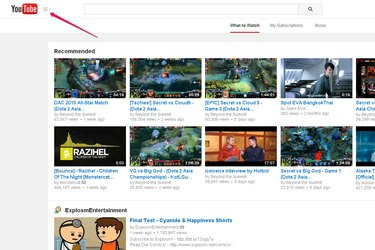
Gidsknop bij het YouTube-logo
Afbeelding tegoed: Afbeelding met dank aan Google
Bezoek YouTube en log in op de website. Klik op de drie horizontale strepen bij het YouTube-logo bovenaan de pagina om de Gids te openen.
Advertentie
Video van de dag
Stap 2

Lijst met afspeellijsten in de YouTube-gids
Afbeelding tegoed: Afbeelding met dank aan Google
Selecteer de afspeellijst die u wilt bewerken in de Gids.
Stap 3
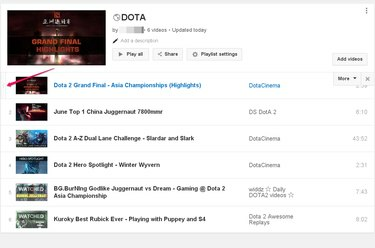
Grijze balk aan de linkerrand van een video
Afbeelding tegoed: Afbeelding met dank aan Google
Beweeg uw muis over de linkerrand van de eerste video die u omhoog of omlaag wilt verplaatsen in de lijst totdat een grijze balk verschijnt en uw muiscursor verandert in een vierpuntige pijl.
Advertentie
Stap 4
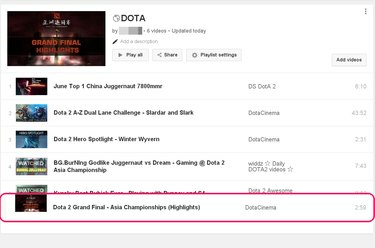
Geselecteerde video wordt naar beneden gesleept in de afspeellijst.
Afbeelding tegoed: Afbeelding met dank aan Google
Klik en houd je muisknop ingedrukt. Je kunt de video nu naar een hogere of lagere plek in de afspeellijst slepen. Zodra u tevreden bent met de positie van de video, laat u uw muisknop los. Herhaal dit proces voor elke video waarvan je de positie in de afspeellijst wilt wijzigen. YouTube slaat de bewerkingen die je aanbrengt automatisch op in je afspeellijst.
Advertentie
De afspeellijst automatisch sorteren
Stap 1
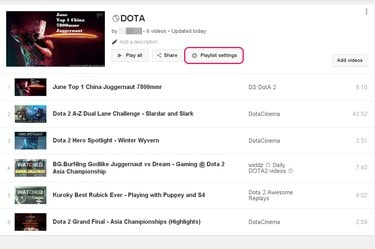
Knop "Afspeellijstinstellingen" in de afspeellijsteditor
Afbeelding tegoed: Afbeelding met dank aan Google
Klik op de "Playlist-instellingen" in de YouTube-afspeellijsteditor. Je kunt de editor openen door de naam te selecteren van de afspeellijst die je wilt bewerken in de YouTube-gids.
Advertentie
Stap 2
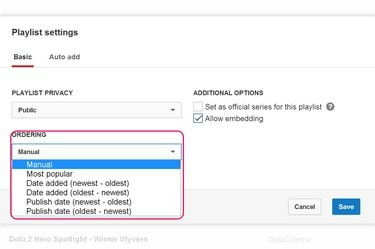
Vervolgkeuzemenu "Bestellen" in het instellingenvenster van de afspeellijst
Afbeelding tegoed: Afbeelding met dank aan Google
Open het vervolgkeuzemenu 'Bestellen' en selecteer hoe je wilt dat YouTube je afspeellijst sorteert, inclusief video's die je er in de toekomst aan toevoegt.
Stap 3

"Opslaan" knop onderaan het instellingenvenster van de afspeellijst.
Afbeelding tegoed: Afbeelding met dank aan Google
Klik op "Opslaan" om uw nieuwe afspeellijstinstellingen op te slaan.
Tip
In het scherm van de afspeellijsteditor kunt u ook andere nuttige bewerkingen uitvoeren op de geselecteerde afspeellijst, zoals het wijzigen van de naam of de beschrijving ervan.
Waarschuwing
Vanaf publicatie is het nog niet mogelijk om de nummers uit je YouTube-afspeellijst opnieuw te ordenen in de iOS- of de Android-versie van de YouTube-app.
Advertentie


